ТЕМА 4. ЗНАКОМСТВО С ADOBE PHOTOSHOP: ОБРАБОТКА РАСТРОВОГО ИЗОБРАЖЕНИЯ. ЗНАКОМСТВО С ИНТЕРФЕЙСОМ
Цель работы: Знакомство с основными функциями панели инструментов в Photoshop.
Задание: Улучшить качество изображения растрового рисунка.
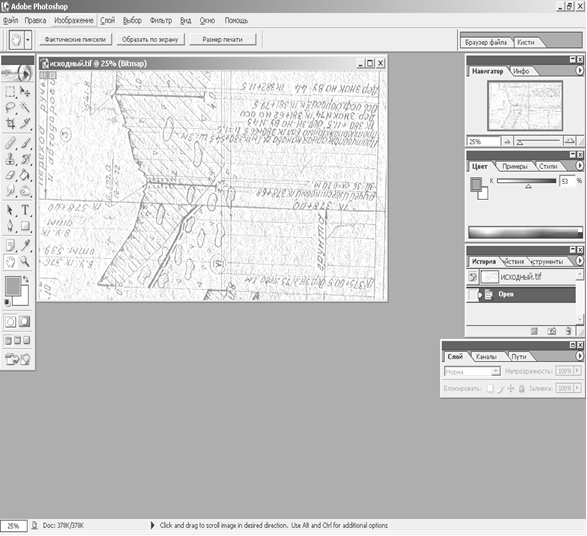
Выполнение:
Чтобы убрать серый фон документа, используем фильтр Пыль и затирка, предварительно переведя рисунок из режима Bitmap в режим Grayscale.
Затем увеличим яркость документа (Изображение->Настройка-> Яркость/Контрастность)
Качество изображения заметно улучшилось.
Результаты работы:
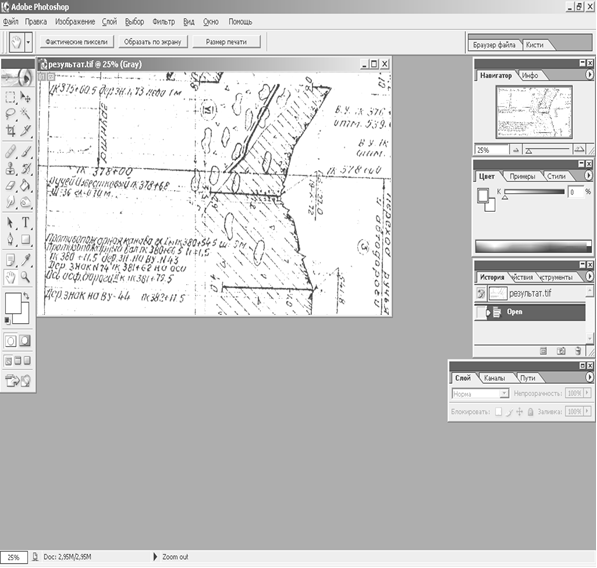
Знакомство с интерфейсом:
На приведенном главном окне программы представлены 9 групп элементов:
-
строка заголовка;
-
строка меню;
-
строка заголовка изображения;
-
полоса состояния;
-
окно изображения
-
панель инструментов;
-
панель свойств;
-
палитры;
-
полосы прокрутки;
В процессе работы над документом на экране Photoshop наряду с перечисленными элементами отображаются разнообразные окна диалога.
Панель инструментов:
Панель инструментов - (Toolbox) содержит кнопки графических инструментов Photoshop. Эти инструменты предназначены для быстрого выполнения большинства операций и процедур, связанных с выделением, раскрашиванием, редактированием и просмотром изображений. Кроме того, панель инструментов содержит управляющие элементы для выбора цветов переднего и заднего плана, переключения в режим быстрая маска и изменения способа отображения изображений на экране. На кнопках некоторых инструментов есть маленькие треугольники в нижнем правом углу. Это свидетельствует о том, что у них имеются собственные раскрывающиеся панели дополнительных инструментов. Чтобы открыть такую панель, нужно нажать мышью на ее треугольнике.

| Инструменты выделения | |
|---|---|
 Область Область
|
Выделяет прямоугольные области. Для получения квадратной области при ее выделении удерживайте клавишу Shift |
 Лассо Лассо
|
Выделение областей произвольной формы |
 Рамка Рамка
|
Выделяет фрагменты изображения на основе сходства цветов смежных пикселов |
 Волшебная палочка Волшебная палочка
|
Вырезает из изображения выделенную область, отсекая ненужные фрагменты |
 Магнитное лассо Магнитное лассо
|
Используется для создания выделений вокруг объектов. Границы области "цепляются" за края объекта, на которых происходит смена цветового тона и насыщенности |
| Инструменты рисования и закрашивания | |
 Кисть Кисть
|
Позволяет наносить мягкие мазки основным цветом |
 Ластик Ластик
|
Используется для удаления оригинальных пикселов изображения путем закрашивания их в цвет фона |
 Перо Перо
|
Используется для рисования контуров с помощью линейных сегментов путем создания набора закрепленных точек (узлов) |
 Пипетка Пипетка
|
Позволяет задать основной и фоновый цвета путем взятия проб цвета на изображении или из палитр "Синтез" и "Каталог" |
 Заливка Заливка
|
Позволяет закрашивать однородные пикселы выделенной области изображения выбранным цветом |
 Стрелка Стрелка
|
Применяется для корректировки формы контура путем перемещения узловых точек |
| Инструменты для редактирования | |
 Перемещение Перемещение
|
Используется для перемещения выделенных областей, слоев и направляющих |
 Текст Текст
|
Позволяет создавать битовый текст |
 Рука Рука
|
Позволяет просматривать части изображения, не поместившиеся на экране |
 Масштаб Масштаб
|
Увеличивает и уменьшает изображение |
| Инструменты для ретуширования | |
 Штамп Штамп
|
Позволяет воспроизводить точные или модифицированные копии элементов изображения и цветовых образцов в том же изображении, либо в другом документе |
 Осветлитель Осветлитель
|
Позволяет осветлять отдельные области изображения |
 Размытие Размытие
|
Позволяет смягчать слишком резкие границы или области в изображении, уменьшая контраст между пикселами |
| Инструменты настройки рабочей среды | |
 Редактирование в стандартном режиме Редактирование в стандартном режиме
|
Выполняет функции основного режима при работе в Photoshop. В нем выделенные области отображаются с помощью движущейся пунктирной границы |
 Редактирование в режиме Быстрой маски Редактирование в режиме Быстрой маски
|
Используется для создания и редактирования временных масок, что обеспечивает возможность одновременного просмотра маски и изображения. Вы можете выделить в изображении первоначальную область, а затем войти в режим Быстрая маска и с помощью рисующих инструментов модифицировать ее. После выхода из этого режима незащищенные участки будут преобразованы в выделенную область |